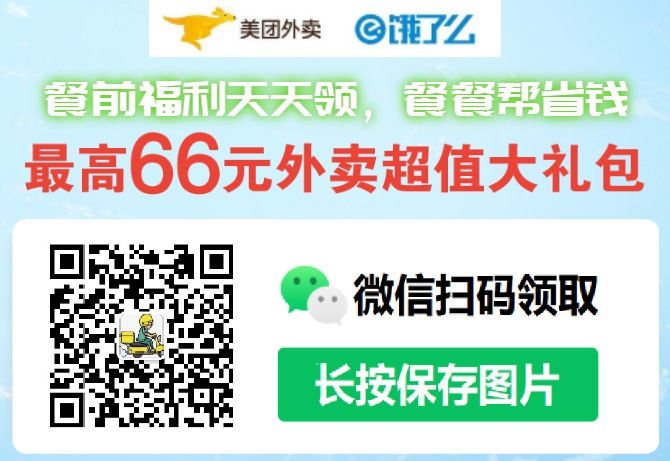win7怎么设置屏幕常亮
发布时间:2019-05-10 13:48
我们右击计算机点击“属性”。
这时,我们打开了个窗口,我们点击左侧下方的“性能信息和工具”。
现在就进入了性能信息和工具界面了,我们在左侧会看到有一个“调整电源设置”,我们点击它。
这时就进入了“电源选项”窗口,我们点击左侧的“选择关闭显示器时间”。
现在就到了关键的一步,我们将关闭显示器和使计算机进入睡眠状态设置为从不。然后点击“保存修改”,这就大功告成了。
还有一种方法是通过桌面右击点击个性化。
在打开的新窗口,我们会看到有一“屏幕保护程序”,我们点击。
这时在左下角就会看到有一个“更改电源设置”按钮,我们点击设置就可以了。
点击开始,找到菜单中的控制面板,打开
弹出控制面板项目,找到电源选项,
打开电源选项这是出现如下界面,左边有很多功能选项,
这时选择,【关闭显示器时间】
弹出如下界面,这时可以选择关闭显示器时间:自己设置个,使计算机休眠时间:自己设置个。如果不想让电脑熄火就全部选择【从不】就可以了
点击确定,返回下面界面,关闭就可以了。
点滑鼠右键,Personalize,Screen Saver,change Power Setting,change plan setting,全部选never就行了,然后save change。